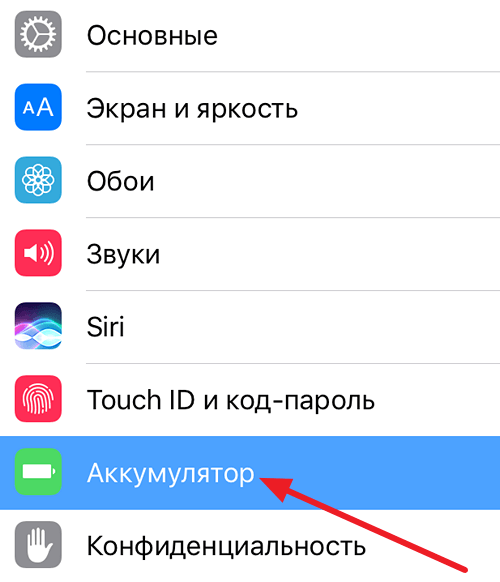Как сделать торрент файл
Создание торрента при помощи uTorrent
Материал из WikiTorrents
Внимание. Запрещено создание торрент файла при помощи µTorrent 3.0 alpha в связи с возникающими ошибками при скачивании раздач.
Содержание
Шаг 1.
Для создания торрента открываем клиент и в меню «Файл» выбираем опцию «Создать новый торрент. »:
Либо выбираем кнопку с жезлом на панели инструментов:
Либо набираем на клавиатуре комбинацию горячих клавиш: Ctrl + N
Шаг 2.
Появится диалоговое окно создания торрента.
- Если в раздаче должен быть только один файл — нажимаем кнопку Выбрать файл и в появившемся окне обзора указываем путь к нему (выделяем сам файл и нажимаем Открыть).
- Если в раздаче должно быть несколько файлов, то все эти файлы должны находиться в одной папке, и в этой папке не должно быть ничего лишнего.
- Настоятельно рекомендуется проверить, нет ли в раздаваемой папке скрытых или системных файлов, например, desktop.ini, Thumbs.db и им подобных. Такие файлы могут быть изменены операционной системой без вашего ведома, и тогда торрент придётся пересоздавать заново, а иначе остаться полным сидом на раздаче просто не удастся.
Чтобы увидеть скрытые или системные файлы, бывает необходимо в Проводнике Windows (он же Мой компьютер) выбрать Сервис > Свойства папки… > Вид > Показывать скрытые файлы и папки, и там же отключить галку Скрывать защищённые системные файлы. - Убедившись, что в раздаваемой папке лежат все нужные файлы, можем вернуться к uTorrent и нажать кнопку Выбрать папку:
- Настоятельно рекомендуется проверить, нет ли в раздаваемой папке скрытых или системных файлов, например, desktop.ini, Thumbs.db и им подобных. Такие файлы могут быть изменены операционной системой без вашего ведома, и тогда торрент придётся пересоздавать заново, а иначе остаться полным сидом на раздаче просто не удастся.
- В новых версиях клиента (2.0 и выше) рекомендуется ставить галку на Сохранить порядок файлов, как указано на скрине выше.
- В версиях клиента 3.* рекомендуется не ставить галку на “Create encrypted” (Создать зашифрованным).
Шаг 3.
Ищем папку с нашим файлом:
Шаг 4.
После чего нажимаем на нужный файл и жмём «Открыть»:
Шаг 5.
- Поле Исключить — используется при создании многофайловой раздачи для исключения ненужных файлов/папок. Для этого впишите в поле имя исключаемого файла/папки и, если их несколько, используйте вертикальную черту | в качестве разделителя
- Между названиями и разделителем (вертикальная черта |) не должно быть пробелов.
- При выборе исключаемых файлов можно использовать шаблон (маску), используя символы * и ?:
* – заменяет любую последовательность символов, в том числе и отсутствие символов; ? – заменяет только один символ.
*.txt – все файлы с расширением txt; А* – в список попадут не только Ахххх(с последовательностью символов после буквы А), но и просто А; Serija. avi– файлы с расширением avi, имена которых состоят из восьми символов с началом Serija.
- Поле Трекеры — оставляем пустым. Все необходимые ссылки позже добавятся автоматически. Если бы мы и попытались указать какой-то трекер, эти данные при регистрации торрента всё равно были бы затёрты. Как и Комментарий — в нём всегда только ссылка на тему с раздачей).
- Размер части — в большинстве случаев здесь ничего менять не надо, uTorrent автоматически определяет оптимальный размер части (блока), исходя из объёма всей раздачи. Но если мы хотим уменьшить размер торрент-файла (на трекере есть ограничения по его размеру) — можно указать максимально допустимый размер 4096 Кб.
- Частный торрент — если отмечен этот параметр, торрент-файл на Rutracker загрузить не удастся. Поэтому эту галочку необходимо снять.
- Запустить раздачу — также не стоит указывать. При его выставлении раздача автоматически начнется сразу по завершении создания торрента. Однако для учета статистики на трекере его необходимо предварительно зарегистрировать.
Теперь нажимаем кнопку «Создать и сохранить в…»:
Примечание 1: Рекомендуется ставить галку на Сохранять порядок файлов (Начиная с версий 2.x. Это избавляет от проблем при наличии в раздаче вложенных папок).
Примечание 2: Для удобства (особенно при создании торрента третьей версией uTorrent ) можно поставить галку на Запустить раздачу – тогда клиент сам запустит созданный торрент. При этом загрузив торрент на трекер и скачав его – соглашайтесь на добавление трекеров в список. Этот способ удобен для начинающих, но имеет недостаток – в клиенте отсутствует ссылка на тему раздачи.
Шаг 6.
Появится окно, где надо будет нажать «Да».
Шаг 7.
Осталось дождаться, пока торрент будет создан и указать папку, в которую хотите сохранить торрент файл. Нажимаем «Сохранить».
Как создать самому торрент файл
Торренты являются одним из самых популярных способов обмена файлами в Интернете. Если вы создаете свой собственный торрент-файл, вы позволяете другим людям загружать файлы прямо с вашего компьютера. В некоторых случаях это намного эффективнее, чем сначала загружать файлы на сайт онлайн-хранилища данных, а затем предлагать скачать их там.
Возможно, вы захотите создать торрент-файл, если вы делитесь файлами, которые слишком велики для электронной почты, или если обычный способ обмена файлами не принимает файлы действительно большого размера или файлы определенного типа. Торренты не различают тип и размер файла, поэтому вы можете делиться буквально всем, что захотите, так долго, как захотите.
Когда вы используете торренты, созданные другими людьми, которые вы получаете с торрент-сайтов, создатели прошли аналогичные шаги, как вы пройдете ниже. На самом деле довольно просто создать собственный торрент-файл – единственная проблема может заключаться в том, что делать с ним, когда вы закончите его сборку (об этом мы тоже поговорим ниже). Вы можете сделать торрент-файл онлайн или с помощью настольного торрент-клиента. Это все, что вам нужно знать об обоих методах.
Как сделать автономный торрент-файл
Если на вашем компьютере уже есть торрент-программа, которая используется для загрузки торрентов, она также может позволить вам создавать свои собственные торрент-файлы. Если нет, есть несколько вариантов: Transmission, qBittorrent, uTorrent и BitComet. Существуют также специальные торрент-клиенты, которые вы можете использовать для потоковой трансляции фильмов.
Эти программы чрезвычайно упрощают создание торрент-файла, и, поскольку они установлены на вашем компьютере, подача торрента с тем, чтобы другие могли загружать ваши файлы, выполняется в фоновом режиме, практически без усилий с вашей стороны. В качестве примера, вот как сделать торрент-файл с помощью qBittorrent (программа работает на Windows, Mac и Linux, на русском языке).
1. Перейдите в «Инструменты» > «Создать торент» или нажмите комбинацию клавиш Ctrl+N.
2. В верхней части окна создания торрента используйте кнопку «Выбрать файл» или «Выбрать папку», чтобы выбрать то, чем вы делитесь через торрент-файл. Вы также можете перетащить данные непосредственно в это текстовое поле, если хотите.
3. При желании отметьте любой из полей, которые вы считаете подходящими для вашего нового торрент-файла. Например, вы можете начать раздавать торрент сразу же после его создания, если отметите эту опцию.
4. В текстовом поле URL-адреса трекера введите торрент-трекеры, которые облегчат связь между всеми пирами, загружающими ваши файлы. Если вам нужна помощь, вы можете найти список адресов этих серверов в Torrent Tracker List, здесь.
Выберите «Создать торрент» в нижней части окна «Окна создания торента», а затем сохраните файл .torrent где-нибудь в запоминающейся папке.
Теперь qBittorrent покажет, что полоса торрента заполняется, что означает, что он готов для использования людьми. Вы можете поделиться своим новым торрент-файлом с кем угодно, и все, что ему нужно, это загрузить его в торрент-клиент, чтобы другие могли получить ваши файлы.
Используйте сервис онлайн создания торрентов
Еще один способ создать собственный торрент-файл – это онлайн- торрент- сервисы, веб-инструмент, который сделает всю работу за вас.
Все, что вам нужно сделать, чтобы сделать торрент с этим сайтом, это загрузить один файл или целую папку, полную файлов, по желанию отредактировать некоторые настройки, а затем загрузить файл .torrent на свой компьютер. Это так просто, как только можно!
Вы всегда можете добавить URL-адреса трекера позже, когда загрузите торрент в свой клиент для заполнения, но при желании вы можете сделать это по ссылке из первого примера. Тот же список трекеров, упомянутый выше, можно использовать и на этом онлайн сервисе.
Поделиться своим торрент-файлом
Когда вы создаете торрент-файл, независимо от того, используете ли вы онлайн или офлайн-инструмент, вам все еще нужен торрент-клиент для заполнения (совместного использования) реальных файлов данных. Любой из клиентов, упомянутых выше, будет работать нормально, но есть и множество других, таких как BitLord , Deluge , Vuze и FrostWire.
Что касается обмена фактическим торрент-файлом, любой метод обмена файлами будет работать. Один из простых способов поделиться своим торрентом – по электронной почте в виде вложенного файла. Вы также можете загрузить его в онлайн-хранилище файлов, например Dropbox или Google Drive, а затем поделиться ссылкой на него. Если вы не возражаете против посторонних, которые находят ваш торрент, загрузите его на торрент-сайт, например 1337x.
Важно понимать, что торрент-файл отличается от файлов, которыми вы делитесь. Размер торрент-файла чрезвычайно мал, потому что на самом деле это просто информация, которая объясняет торрент-клиенту, как обращаться с файлами, которыми вы делитесь.
Документы, видео, фотографии и т. д., которыми вы делитесь, остаются на вашем компьютере даже после того, как вы поделились торрент-файлом. Единственный раз, когда они копируются с вашего компьютера, это когда кто-то использует торрент для загрузки ваших файлов.
Вот краткое описание того, как все это работает
- Вы указали клиенту, какими файлами поделиться.
- Клиент дал инструкции о том, как получить доступ к вашим данным.
- Вы делитесь списком направлений (торрент-файл) с кем-то еще.
- Торрент-клиент другого человека использует торрент, чтобы понять, как скачивать файлы с вашего компьютера.
- Ваш торрент-клиент связывается с клиентом другого человека для передачи файлов.
Все ваши файлы остаются на вашем компьютере столько, сколько вам нужно. Независимо от того, сколько людей загружают ваши файлы через торрент, ваши данные остаются нетронутыми, потому что они только копируются на другие компьютеры, а не перемещаются.
Как создать торрент-файл
Во время работы с torrent-сетью многим может понадобиться не только скачивать или раздавать контент, но и создавать торрент-файлы самостоятельно. Это нужно для того чтобы организовать свою оригинальную раздачу и поделиться уникальным контентом с другими пользователями либо в целях повышения своего рейтинга на трекере. К сожалению, не все юзеры умеют выполнять данную процедуру. Давайте разберемся, как создать торрент-файл при помощи популярных ПК-клиентов.
Создание торрент-файла
Само создание не представляет особой сложности — практически все торрент-программы оснащены данной функцией, а процесс подготовки не занимает много времени. Достаточно выбрать контент, задать ему несколько настроек и дождаться окончания автоматического создания, продолжительность которого напрямую зависит от объема файла, превращаемого в torrent.
Способ 1: uTorrent/BitTorrent
Клиенты uTorrent и BitTorrent идентичны друг другу в плане своих возможностей, особенно если дело касается рассматриваемого сегодня вопроса. Поэтому пользователь вправе выбрать любое ПО и следовать приложенной ниже инструкции, так как она будет универсальна для обоих решений.
- Когда вы определились с тем, что будет раздаваться, скачали и запустили клиент, сразу переходите к созданию. Для этого через меню «Файл» выберите «Создать новый торрент…».
Первым делом укажите путь к источнику. Если это только один файл, например, EXE-программа без всего, щелкайте по кнопке «Файл». При наличии более сложной структуры, соответственно, выбирайте «Папка». Во втором варианте следите за тем, чтобы в папке не было никаких лишних файлов, как, например, «desktop.ini» или «Thumbs.db». Чтобы убедиться в этом, включите отображение скрытых файлов и папок.
Читайте также: Включаем отображение скрытых файлов и папок в Windows 7 / Windows 8 / Windows 10
Поле «Исключить» уберет из раздачи некоторые файлы/папки, которые вы не хотите перемещать из источника, но и раздавать их тоже не желаете. Напишите их названия, разделяя вертикальной чертой «|». Пробелов при этом до и после символа быть не должно. Пример: file|file1|file2.
Вы также можете воспользоваться масками.
«*» — заменяет последовательность символов, а также их отсутствие. Примеры:
- *.doc — все документы с расширением DOC не будут включены в раздачу.
- L* — все файлы с названием Lxxxx, а также сам файл L не будут включены в раздачу.
«?» — заменяет один символ. Пример: File?.doc — файлы DOC с именем из 5 символов и начинающихся с «File» будут исключены из создаваемого torrent.
- «Начать раздачу» — уместно оставлять активированным в ситуации, когда пользователю не важно, будет ли происходить учет статистики на сайте, куда будет оформляться раздача. Этот самый учет начинается только после регистрации раздачи.
- «Частный торрент» — включается при создании файла для передачи одному или нескольким людям лично, в обход трекеров. Для того чтобы состоялась приватная раздача, в клиенте должны быть произведены определенные настройки.
- «Сохранить порядок файлов» — следует активировать при многофайловой раздаче, чтобы не возникало путаницы со вложенными папками.
- «Создать с шифрованием» — пропускаем этот пункт, поскольку все пиры будут нуждаться в дешифровке скачанных файлов.
Осталось нажать на «Создать».
Укажите место сохранения torrent-файла.
Если поле «Трекеры» осталось пустым, подтвердите это, кликнув на «Да».
Дождитесь завершения. После этого torrent можно выкладывать на портал, для которого он был создан, или делиться Magnet-ссылкой, добавив торрент в раздачу и скопировав линк через контекстное меню.
Способ 2: qBittorrent
Еще одна популярная программа, которую многие используют в качестве альтернативы предыдущим двум вариантам. Ее основные достоинства — отсутствие рекламы и наличие дополнительных полезных функций наподобие встроенного поисковика.
- Прежде всего определяемся с контентом, который будем раздавать. Затем в qBittorrent через пункт меню «Инструменты» открываем окно для создания торрент-файла.
Здесь нужно указать путь к контенту, который мы ранее выбрали для раздачи. Это может быть файл любого расширения или целая папка. В зависимости от этого жмем на кнопку «Выбрать файл» или «Выбрать папку».
В появившемся окне выбираем нужный нам контент.
После этого в графе «Выберите файл или папку для раздачи» прописан путь к источнику. Тут же при желании или необходимости можно прописать адреса трекеров, веб-сидов, а также написать короткий комментарий к раздаче. Более подробно предназначение и правила заполнения полей мы рассмотрели в Способе 1, шагах 4-6. Поскольку список настроек здесь и там аналогичны, вся информация будет полностью применима к qBittorrent.
По завершении остается нажать кнопку «Создать торрент».
Появится окно, в котором следует указать расположение нового торрент-файла на жестком диске компьютера. Тут же произвольно указываем его название. После этого жмем на кнопку «Сохранить».
Готовый файл можно выкладывать для раздачи контента на трекерах либо же проводить раздачу путем распространения Magnet-ссылки.
Как видим, процесс создания торрент-файла довольно прост и практически одинаков вне зависимости от выбранного клиента.
Отблагодарите автора, поделитесь статьей в социальных сетях.
Источники:
https://rutracker.wiki/%D0%A1%D0%BE%D0%B7%D0%B4%D0%B0%D0%BD%D0%B8%D0%B5_%D1%82%D0%BE%D1%80%D1%80%D0%B5%D0%BD%D1%82%D0%B0_%D0%BF%D1%80%D0%B8_%D0%BF%D0%BE%D0%BC%D0%BE%D1%89%D0%B8_uTorrent
https://kaknastroit.com/kompiuternie-program/612-kak-sozdat-samomu-torrent-fayl.html
https://lumpics.ru/create-torrent-file/